Att hålla din kodare uppdaterad är avgörande för att få en stabil och säker sändning. I den här guiden går vi igenom hur du steg för steg kan konfigurera din QC Enterprise-kodare för att använda den tillsammans med Quickchannels End to End-plattform.
Steg 1: Anslut till kodaren
Börja med att ansluta en dator med webbläsare till samma nätverk som kodaren. När du startar enheten visas IP-adressen på skärmen – den skriver du in i webbläsarens adressfält.

Om skärmen är släckt kan du trycka på en knapp, till exempel ESC, för att tända den. Är skärmen trasig behöver du istället söka i nätverket för att hitta vilken adress kodaren använder. Utan IP-adressen går det tyvärr inte att göra uppdateringen.
Steg 2: Logga in
När du skrivit in IP-adressen visas inloggningssidan. Ange användarnamn och lösenord. Om du inte har ändrat dessa är standardinställningen admin i båda fälten.

Steg 3: Stäng av dubbelströmning
För att undvika konflikter behöver vi först stänga av dubbelströmningen. Klicka på kugghjulet i Live-avsnittet, gå till fliken Source och inaktivera knappen Enable för de kanaler du använder (kameran och projektorn). Klicka på OK.
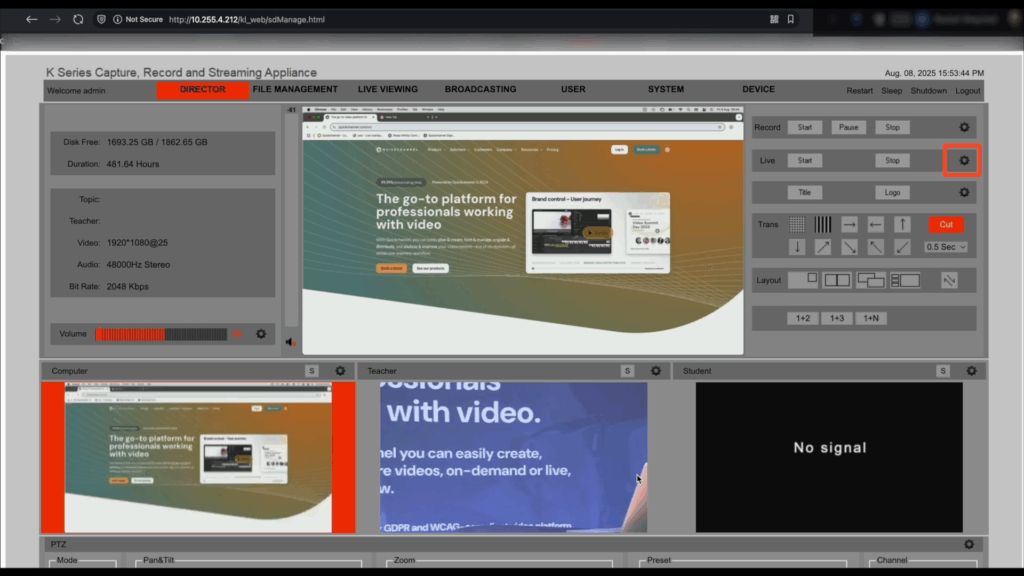
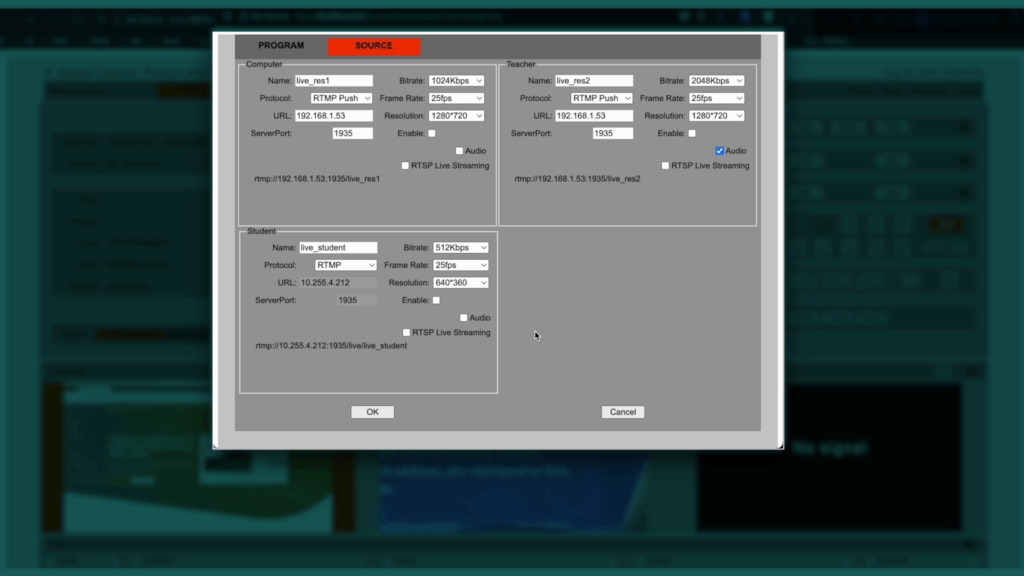
Steg 4: Hämta RTMP-adressen från Quickchannel
Logga in i din kontrollpanel i Quickchannel och gå till Inställningar → Live.
Här hittar du sektionen Livekanaler. Välj den kanal du vill använda och kopiera värdena för Inström URL och Strömnamn. Spara dessa i ett textdokument eller i Anteckningar.
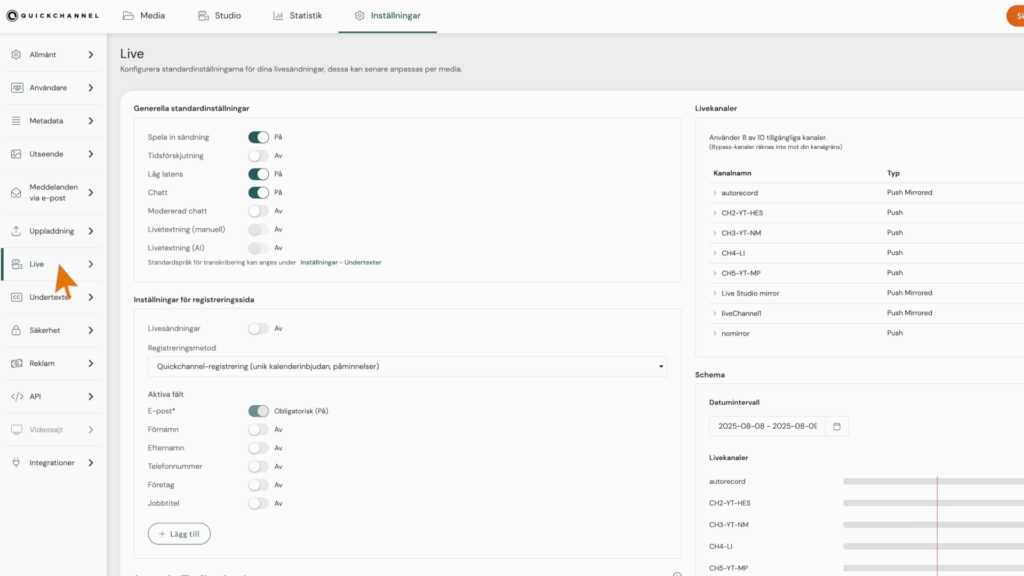
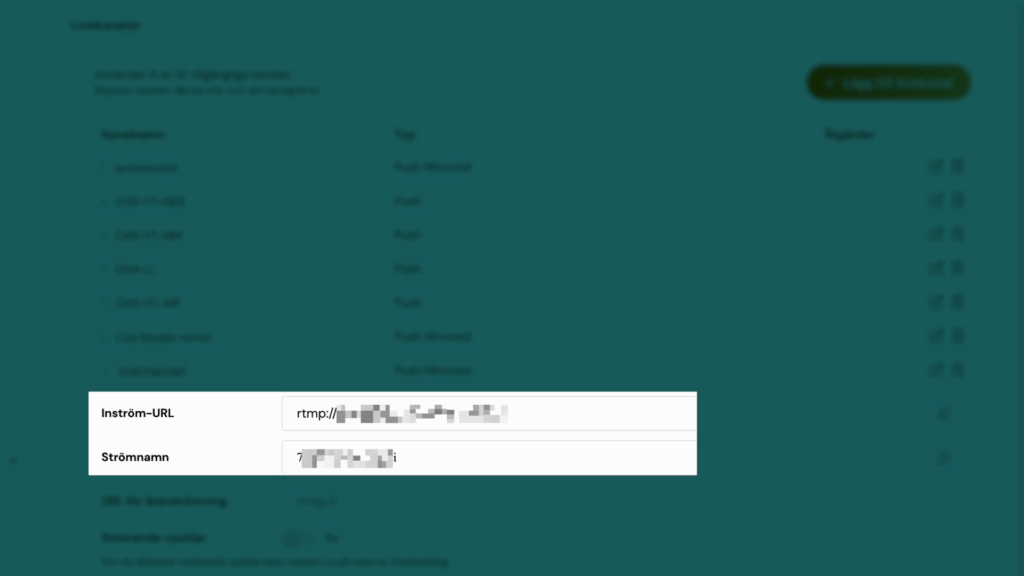
Steg 5: Lägg in RTMP i kodaren
Gå tillbaka till kodarens kontrollpanel. Klicka på kugghjulet i Live-sektionen och öppna fliken Program.
Aktivera Program 1 genom att klicka på Enable och slå på ljudet. Se till att protokollet är inställt på RTMP Push.
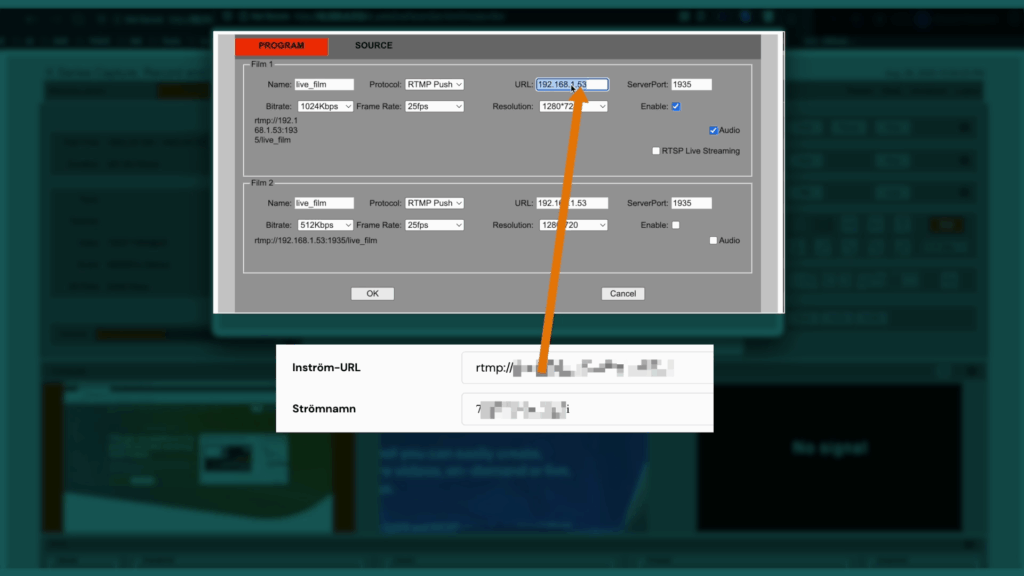
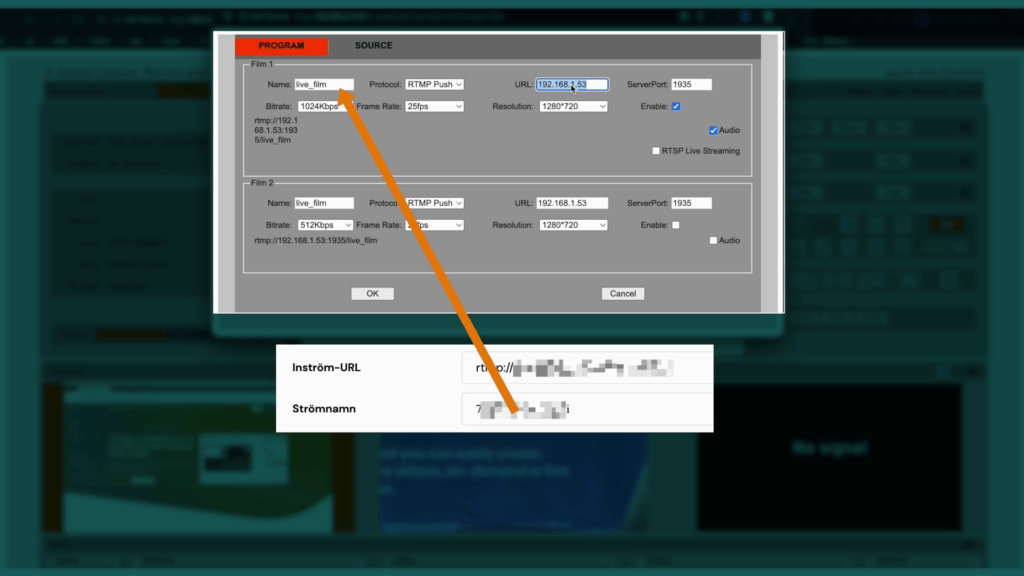
Klistra in Inström URL i fältet URL och Strömnamn i fältet Name.
Här kan du också justera bitrate och upplösning – vi rekommenderar 1920×1080 för bästa resultat. Klicka på OK.
Steg 6: Konfigurera layouten
För att visa flera signaler samtidigt går du till Layout och väljer mall. Om ett felmeddelande dyker upp beror det på att ingen sekundär signal är vald ännu. Klicka på OK och välj sedan huvudsignal (t.ex. Computer eller Teacher) samt sekundär signal (markeras med S i titelfältet).
Nu kan du välja layout, till exempel Picture in Picture eller Side by Side.
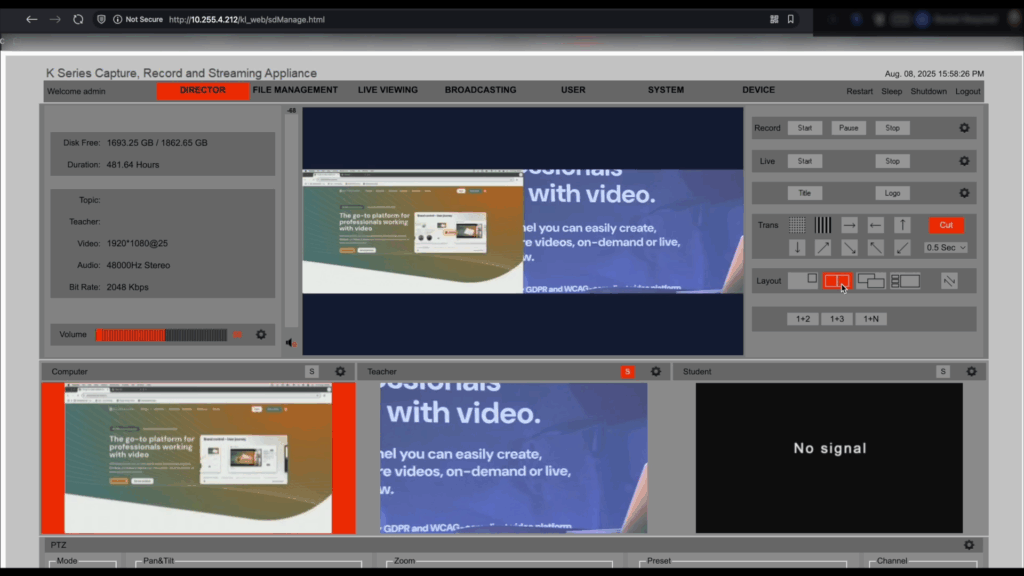
Steg 7: Skapa ett event i Quickchannel
Gå till Quickchannel och skapa ett nytt event med samma kanal som kodaren använder.
I Förhandsgranskningstid kan du ställa in hur lång tid innan sändningen startar som du vill kunna testa ljud och bild.
När förhandsgranskningen är igång kan du starta sändningen direkt från kodaren – antingen genom att klicka på START i Live-avsnittet eller med knappen på enhetens framsida.
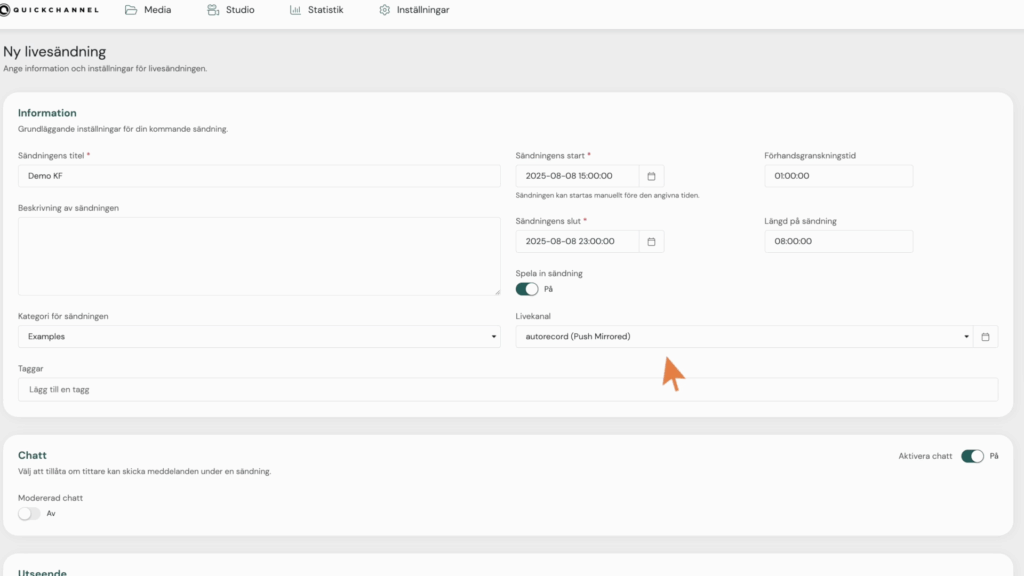
Steg 8: Kontrollera sändningen
I fliken Strömstatus ser du vilken typ av signal som tas emot:
- Grön ikon betyder att allt fungerar som det ska.
- Röd ikon betyder att du behöver felsöka – t.ex. att ingen signal kommer fram eller att bitraten är för låg.
Observera att om du sänder en stillbild kan ikonen bli röd. Det är inget problem – byt bara till en bild med rörelse så justeras bitraten automatiskt.
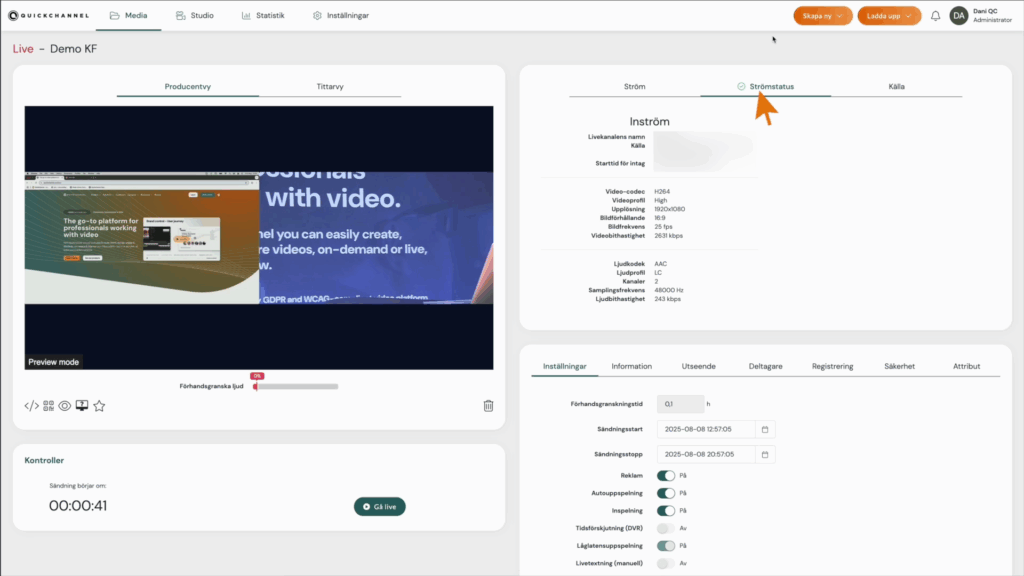
Sammanfattning
Genom att följa dessa steg kan du enkelt uppdatera och konfigurera din QC Enterprise-kodare för att sända via End to End. På så sätt säkerställer du en smidig produktion och bästa möjliga tittarupplevelse.
Behöver du hjälp? Vårt supportteam finns alltid här för att svara på frågor.